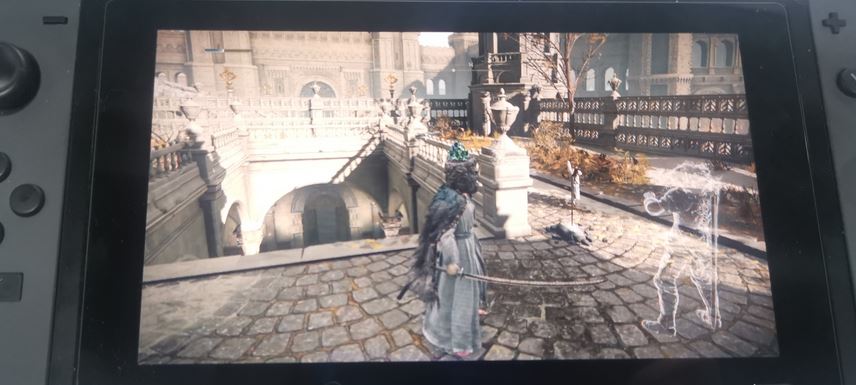NS的家长控制分两种,一种仅需在NS本体上进行设置,另一种则需要配合手机软件设置。
这里先讲在本体上设置的。
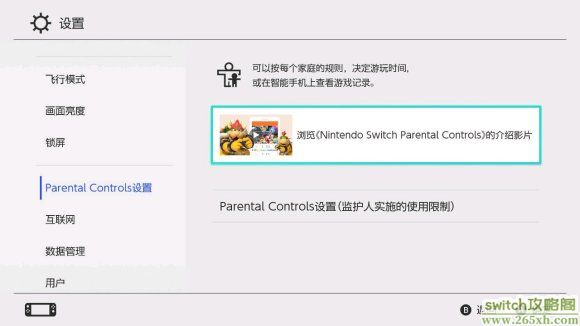
注意:基于本体的家长控制功能较少,具体如图。
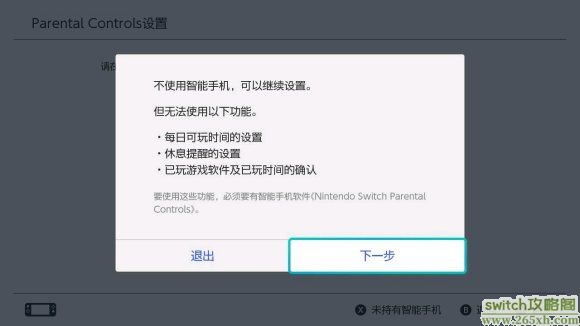
进入设置→parental controls设置→parental controls设置(监护人实施的使用限制)
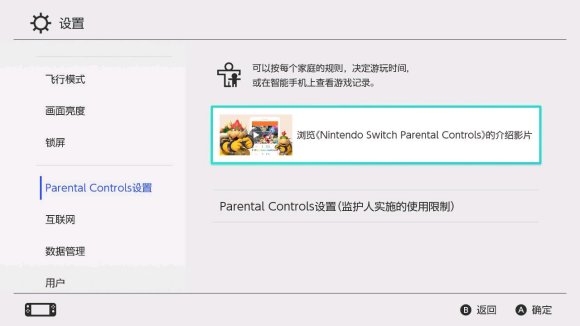
点击“X 未持有智能手机”
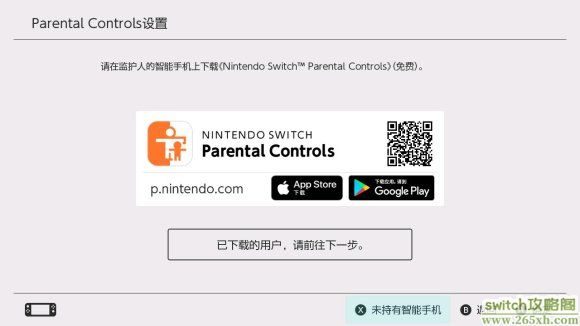
点击“下一步”
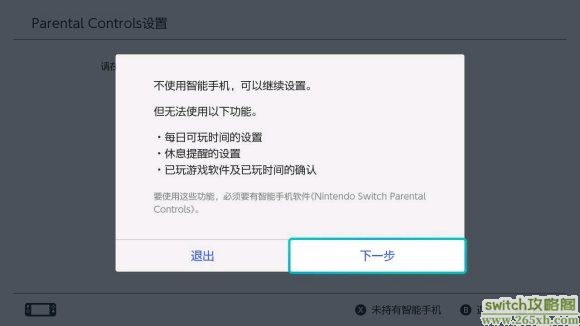
然后就进入了极其简陋的设置界面
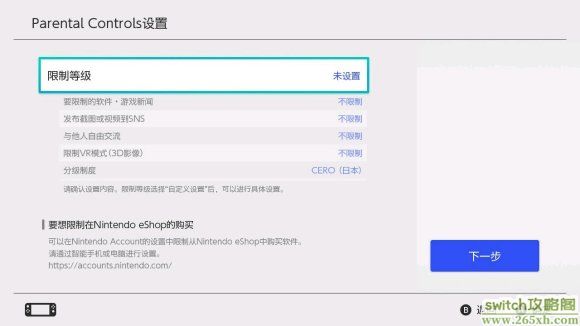
NS自带了适用于不同人群的3种预设。
分别为:幼儿、小学生、初·高中生
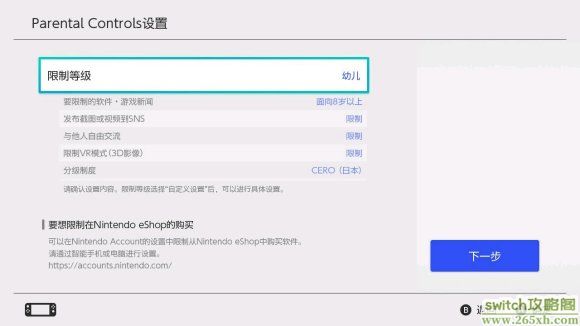
以及无限制和自定义
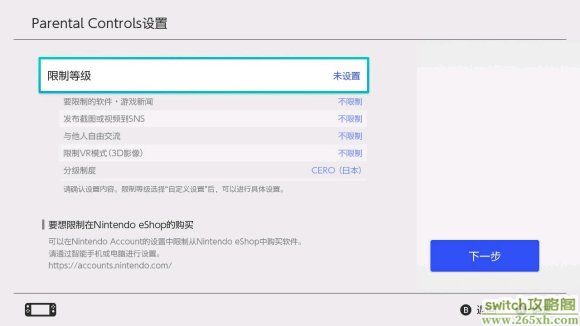
接下来是设定4~8位的密码
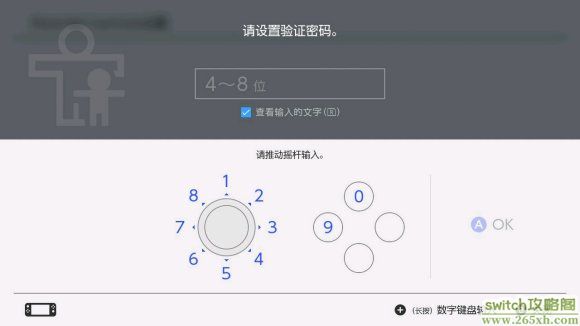
啥?密码忘了?
只能打港任电话要万能密码解锁了,这里推荐Skype,打过去比较便宜。
也可以试试国行客服小程序里的解锁,不过不清楚能不能给国际版机器用。
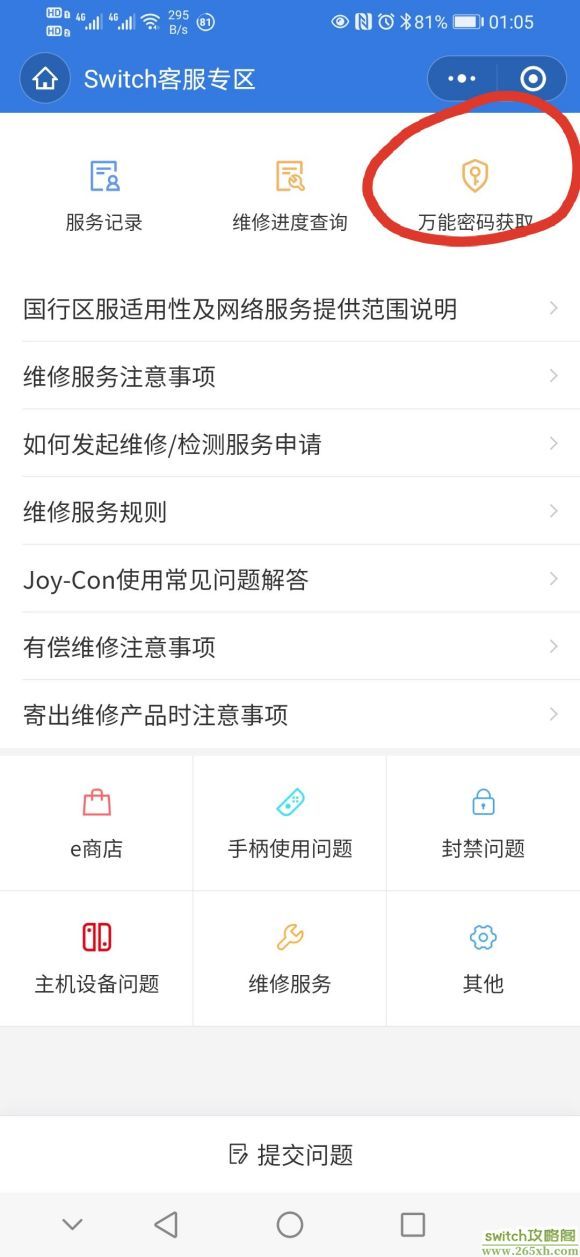
设置完成
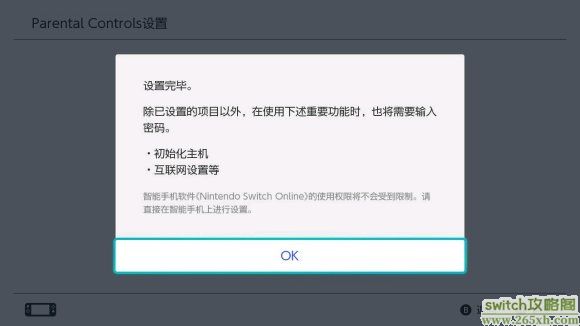
接下来是第二种设置方式:与手机软件联动设置
下载软件并登录(需要点特殊手段)
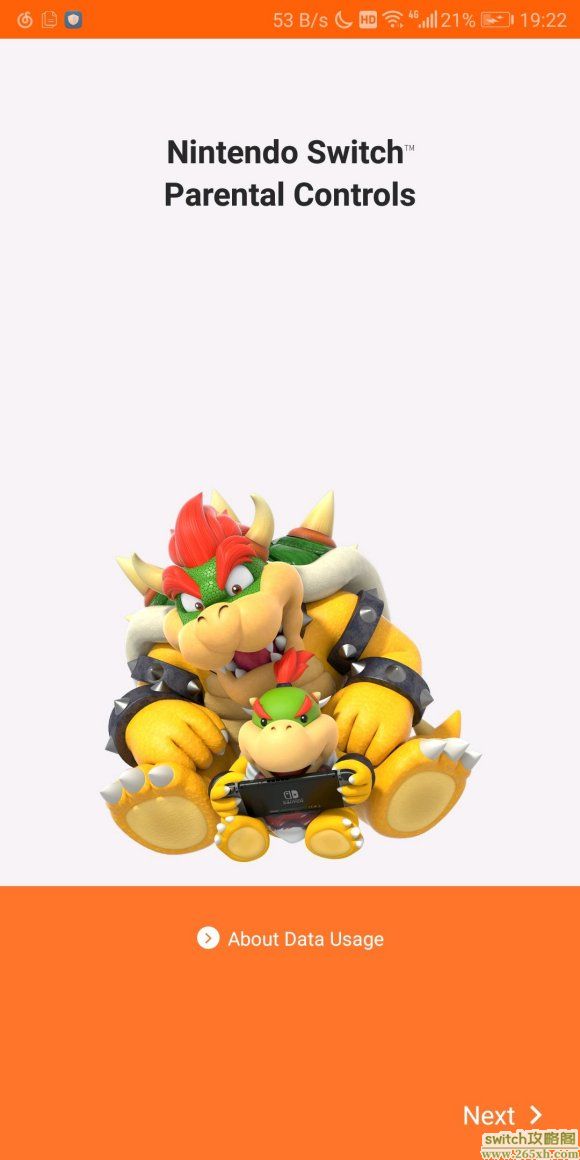
点“Next”
在NS的设置→parental controls设置→parental controls设置(监护人实施的使用限制)
选择“通过智能手机设置”
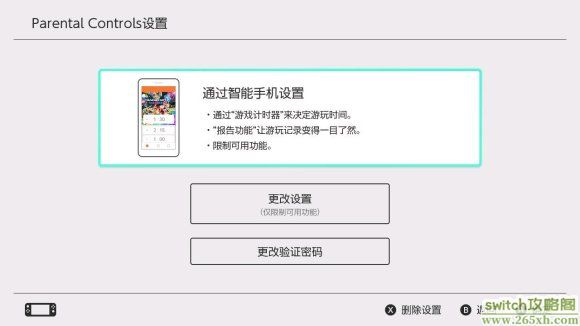
点击“是的,有”
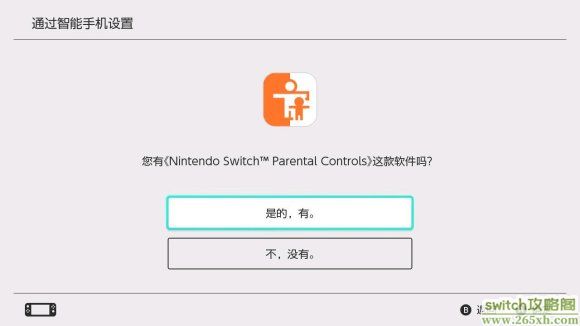
会跳出一个要求输入登录码的界面
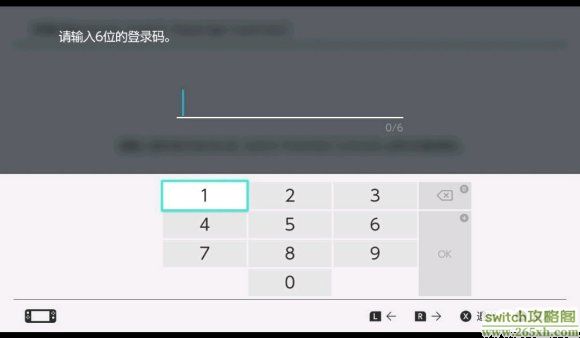
手机上面继续点“Next”,会出现一个6位登录码。
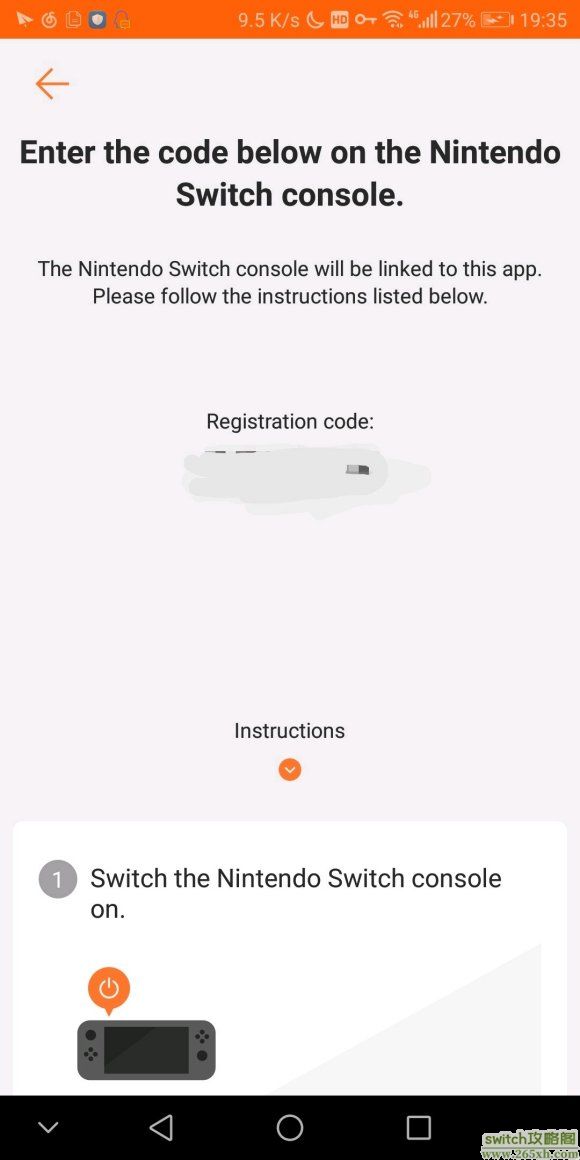
输进去,转会儿圈圈
完事
软件的主界面,上面的三个选项分别是“游玩记录”“月度总结”“设置”
“游玩记录”可以看见具体的游玩记录与时间,软件的购买与下载,还能看见解除家长控制的记录 (偷密码也照样会被发现)
月度总结”则可以查看游玩记录的汇总,如游玩的天数和游玩天数最多的游戏(也可以分账号查看)
设置界面则可以更改每天游玩时间的限制、游戏分级限制、家长控制密码
家长控制功能的介绍基本就到这里了,接下来说一些使用建议
开启家长控制之后,NS设置里面很多地方都需要输入密码才能更改,可以有效防止熊孩子把机器给恢复出厂之类的事
时间限制可以设置每晚的休息时间,到点会自动提示,能防止玩过头
如果NS不小心丢了,这玩意儿改到图上所示的设置甚至能拿来锁机

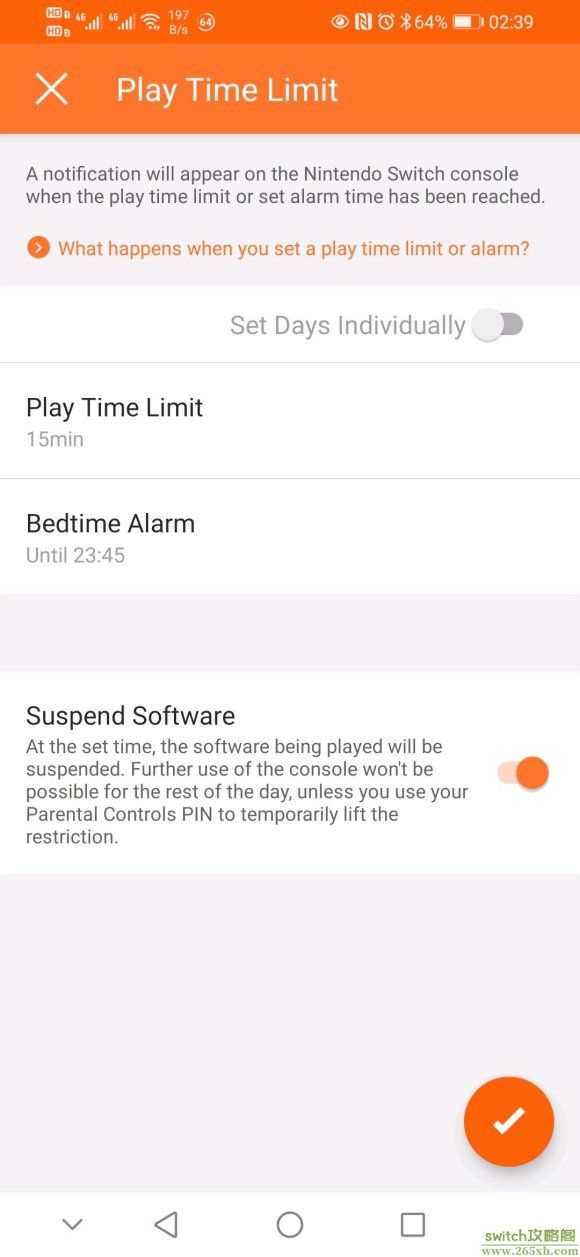
郑重声明:本文版权归原作者所有,转载文章仅为传播更多信息之目的,如作者信息标记有误,请第一时间联系我们修改或删除,多谢。